Mac怎么安装PS2017?
溜溜自学 平面设计 2022-07-20 浏览:726
大家好,我是小溜,在现今的市场,mac系统还是比较小众的系统,所以很多小伙伴刚开始使用mac系统都不知道要如何安装PS,那么今天小溜就带大家来解决这个问题,
想要更深入的了解“PS”可以点击免费试听溜溜自学网课程>>
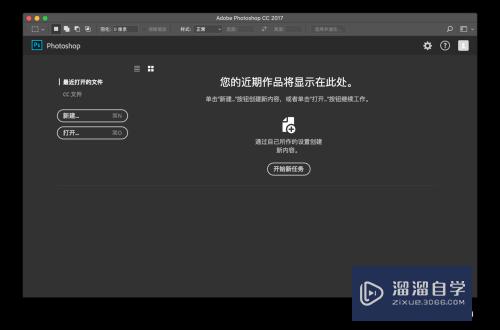
工具/软件
硬件型号:Macbook Pro
系统版本:Mac os
所需软件:Photoshop2017
方法/步骤
第1步
首先是下载好它的文件跟破解补丁。
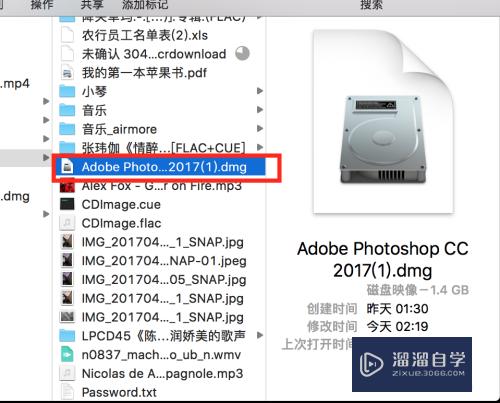
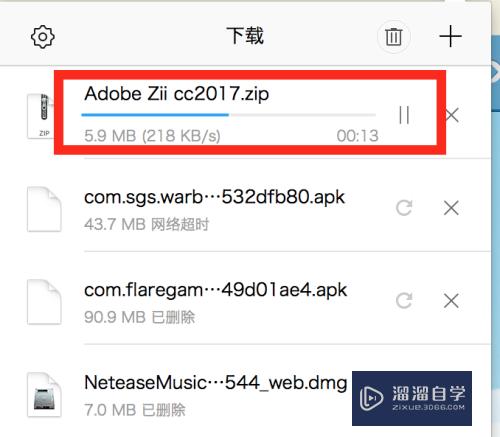
第2步
登录Adobe的官网,并且注册账号id。
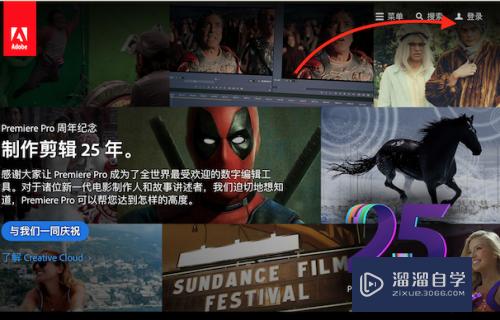
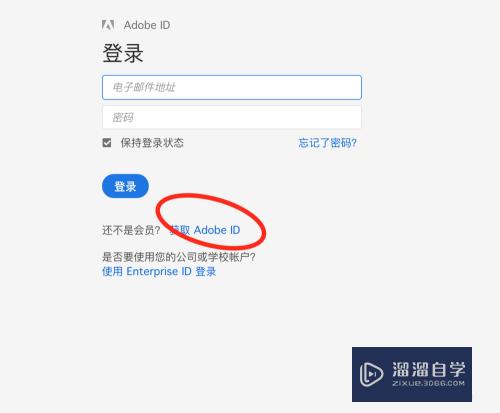
第3步
接着双击下载的Adobe的psdmg文件,点击红色的文件。输入id即可,一步步继续到最后完成安装。过程需要全程联网。
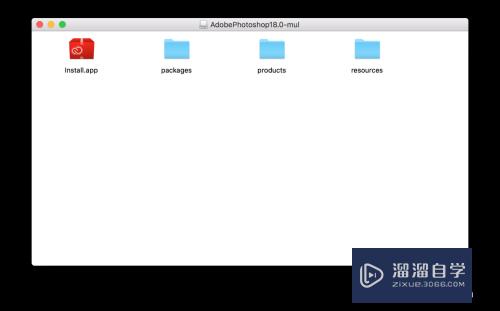
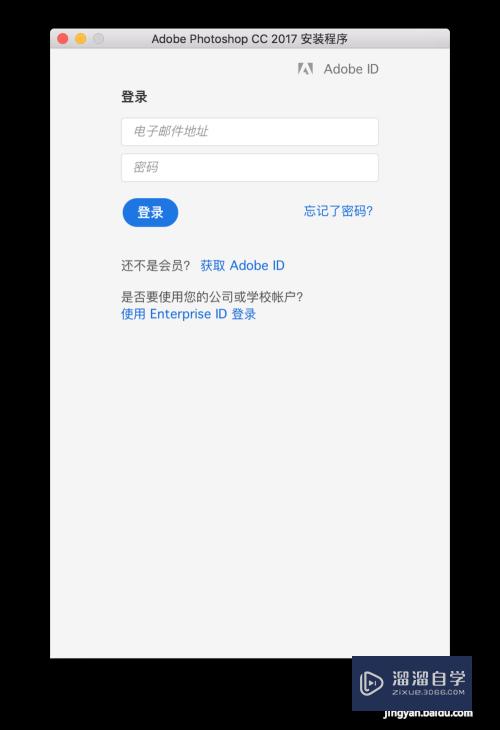
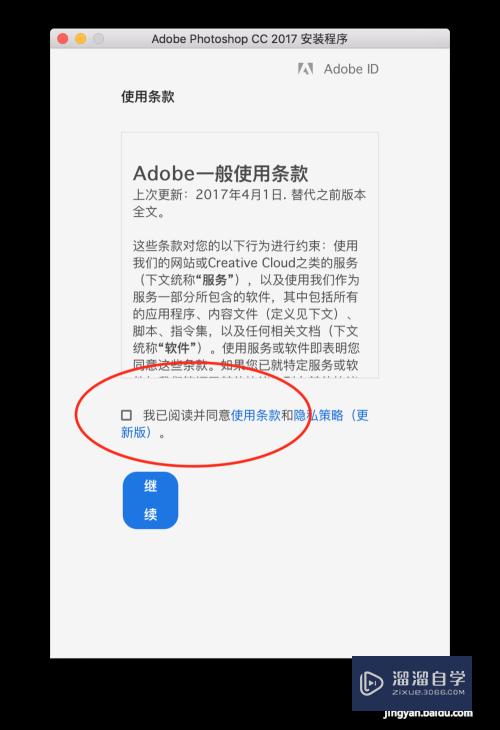
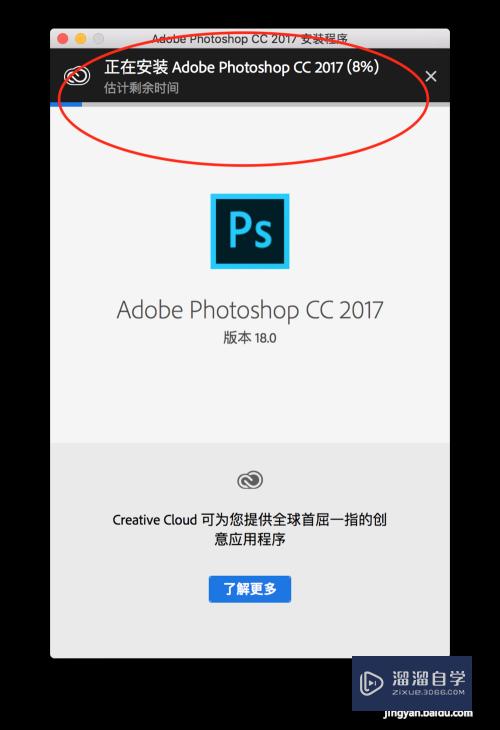
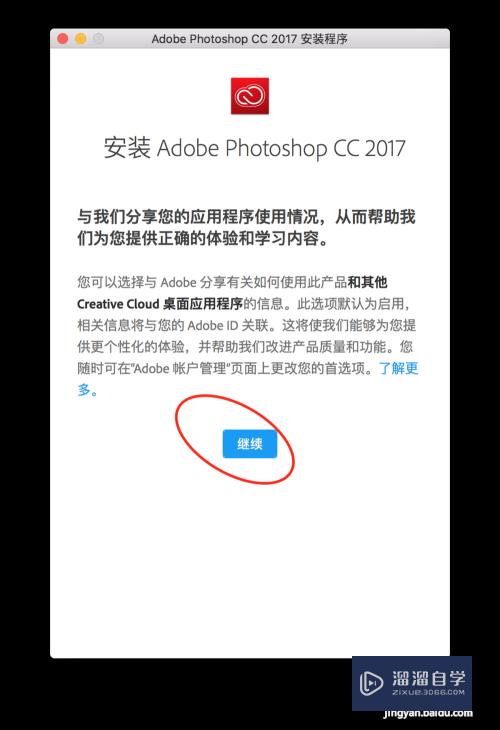
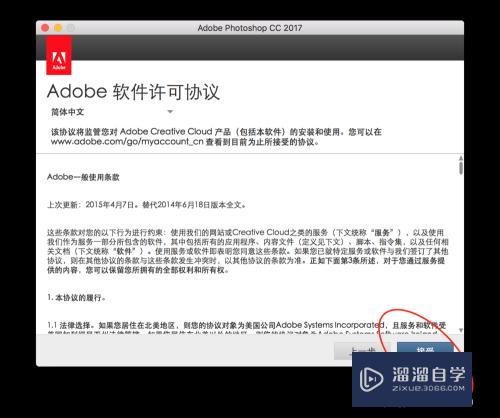
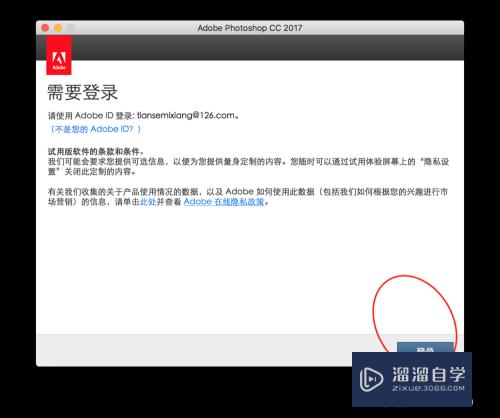
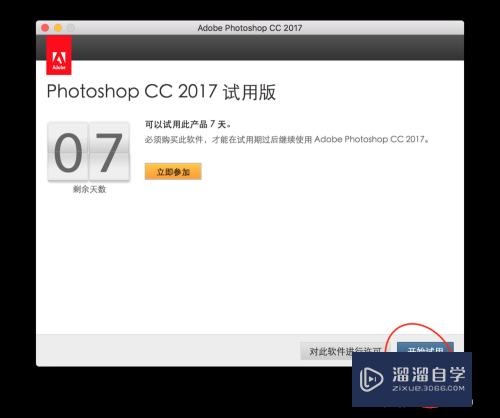
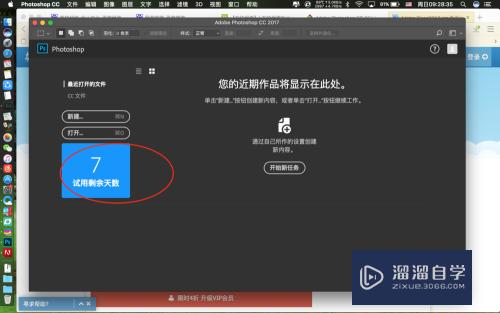
第4步
最后退出软件,断网,注意断网。并且点击破解补丁。
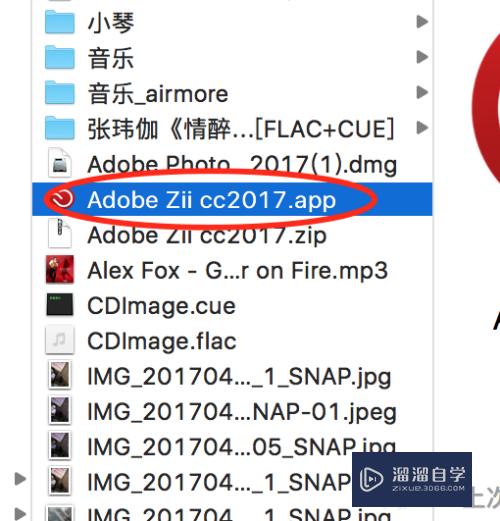
第5步
点击红圈中的patch。
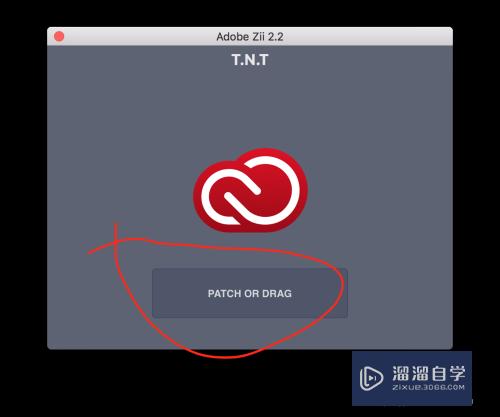
第6步
点击后看到绿色的字体代表破解成功,打开ps并且没有剩余天数的指示。那证明已经破解了。
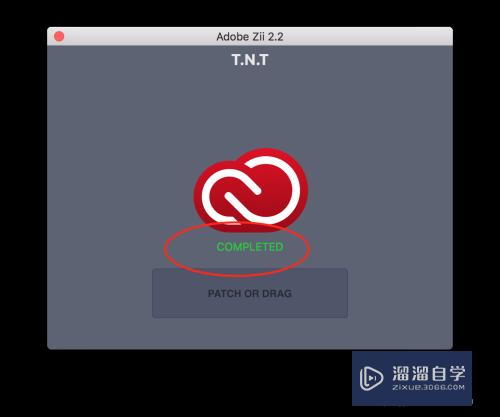
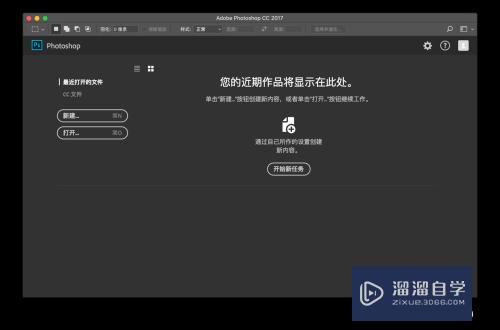
注意/提示
好啦,本次小溜为大家分享的“Mac怎么安装PS2017?”就到这里啦,如果恰好对你有用的话记得点赞哦!本站会持续分享更多实用的内容,以及相关的学习课程,需要的朋友快多多支持溜溜自学吧!
基础入门Mac中吸取PS外部应用颜色不正常的解决
特别声明:以上文章内容来源于互联网收集整理,不得将文章内容
用于商业用途.如有关于作品内容、版权或其他问题请与溜溜网客服
联系。
相关文章
距结束 06 天 16 : 07 : 34
距结束 00 天 04 : 07 : 34
首页








